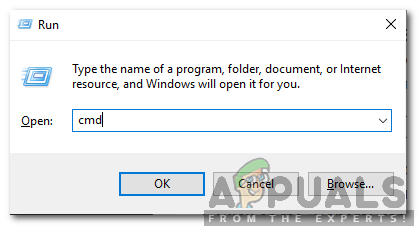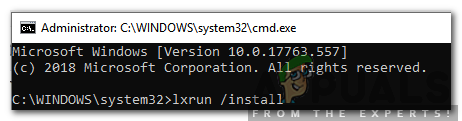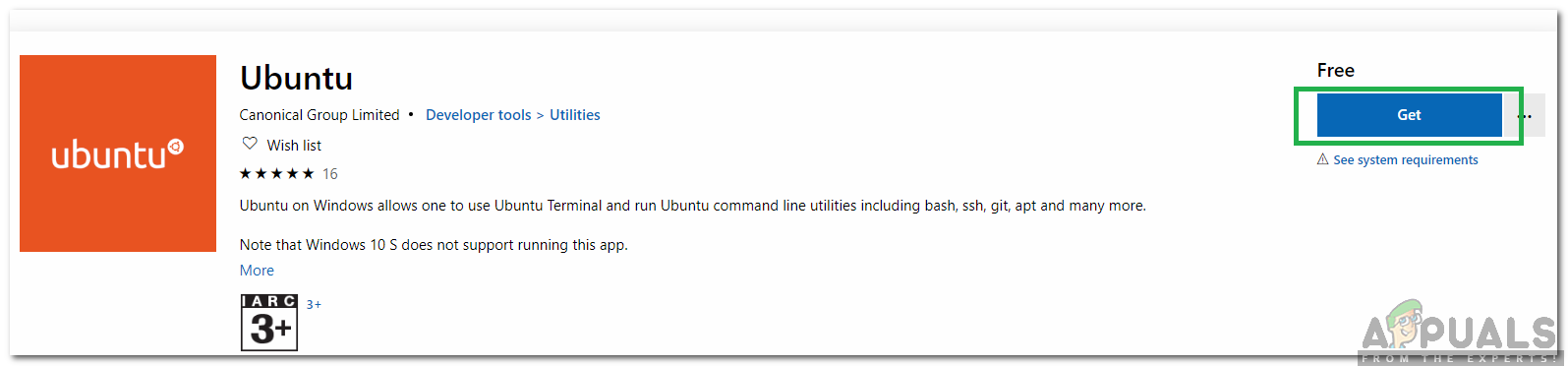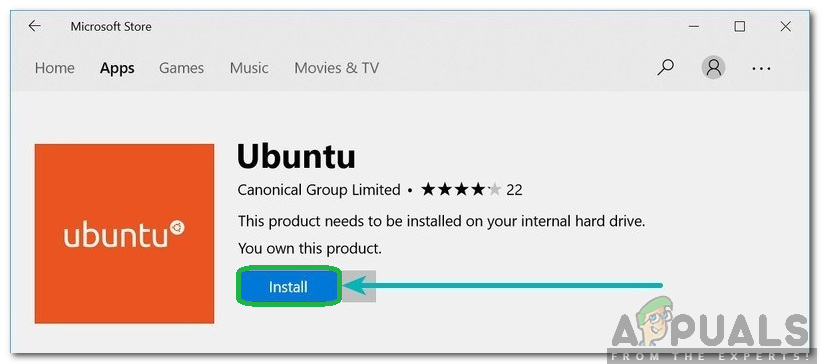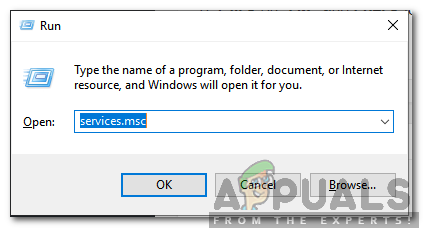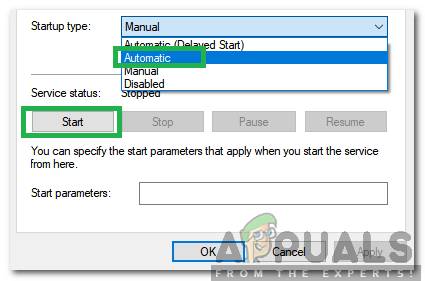Басх је Уник љуска и облик командног језика који је први пут представљен 1989. године. Широко се дистрибуира као подразумевана љуска за пријављивање за Линук и МацОС. Иако се углавном виђа у Линуку и Маркосу, постоји верзија која се може инсталирати на Виндовс 10. Међутим, стиже много жалби корисника који не могу да користе Басх на Виндовс 10 и „ Виндовс подсистем за Линук нема инсталиране дистрибуције ”Уочава се грешка при покушају.

„Виндовс подсистем за Линук нема инсталиране дистрибуције“ Порука о грешци
Шта узрокује грешку „Виндовс подсистем за Линук нема инсталиране дистрибуције“?
Након што смо примили бројне жалбе од више корисника, одлучили смо да истражимо проблем и осмислили смо низ решења која су исправила грешку за већину наших корисника. Такође, испитали смо разлоге због којих се ова грешка покреће и навели их у наставку.
- Недостају дистрибуције: Након инсталирања басх-а за Виндовс, постоје одређене додатне датотеке које треба инсталирати за Виндовс подсистем. Ако ове датотеке не могу аутоматски да се преузму из Мицрософт Сторе-а, покреће се ова грешка.
- Инвалидска услуга: У одређеним случајевима ЛкссМанагер услуга која се обично користи у позадини може бити блокирана након недавног ажурирања. Ово може спречити оперативни систем да прибави све потребне датотеке да би покренуо басх љуску која би могла покренути грешку.
- Изабрана погрешна задата дистрибуција: Ако Убунту није изабран као подразумевана дистрибуција за оперативни систем, можда ће покренути ову грешку. Зато што је Убунту суштинска дистрибуција за покретање басх љуске.
Сада када сте основно разумели природу проблема, кренућемо ка решењима. Обавезно их примените у одређеном редоследу у којем су представљени како бисте избегли сукоб.
Решење 1: Ручно инсталирање дистрибуција
Ако се одређене дистрибуције не могу аутоматски преузети и инсталирати, можемо покушати да их инсталирамо ручно путем командне линије. Стога ћемо у овом кораку покренути наредбу за инсталирање основних дистрибуција. За то:
- Притисните ' Виндовс '+' Р. Тастери истовремено да бисте отворили упит за покретање.
- Укуцати ' цмд “И притисните„ Смена '+' Цтрл '+' Ентер ”За додељивање административних привилегија.
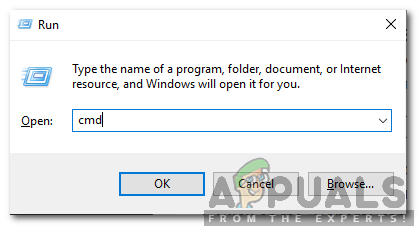
Укуцајте цмд у Рун Промпт и притисните Схифт + Алт + Ентер да бисте отворили повишен Цомманд Промпт
- Укуцајте следећу команду и притисните ентер.
лкрун / инсталл
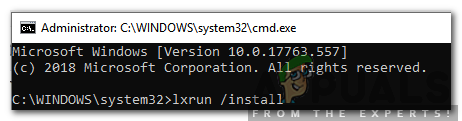
Покретање команде Лкрун / инсталл
Белешка: Покушајте да покренете ову наредбу у Поверсхелл-у ако не ради у Цомманд Промпт-у.
- Ово ће покренути преузимање из Мицрософт Сторе-а, притисните „ И ”За покретање процеса преузимања ако то затражи командна линија.
- Проверавати да бисте утврдили да ли је проблем и даље присутан.
Белешка: Ова наредба се такође може извршити на Повер Схелл-у (Администратор). Али ако није препознат, преузмите и инсталирајте Убунту из Мицрософт продавнице и покушајте да покренете команду.
Решење 2: Сачекајте 10 минута
За неке кориснике проблем се решио након 5 до 10 минута. Често након поновног покретања, одређеним процесима и услугама треба неко време да се покрену. Због тога би грешка могла да се покрене ако покушате да покренете басх прерано након покретања. Због тога се препоручује да чекати за најмање 10 минута након покретања рачунара пре него што ти настави са доњим корацима.
Решење 3: Инсталирање Убунту-а
Ако Убунту није инсталиран на вашем рачунару, може покренути ову грешку јер је то врло важна дистрибуција која је потребна да би се покренуо басх. Да бисте преузели и инсталирали Убунту, следите доленаведене кораке.
- Поново покренути рачунар и пријавите се на свој налог.
- Кликните на ово линк за отварање странице за преузимање.
- Кликните на ' Добити ”И затим изаберите тхе „Отвори Мицрософт Сторе ' опција.
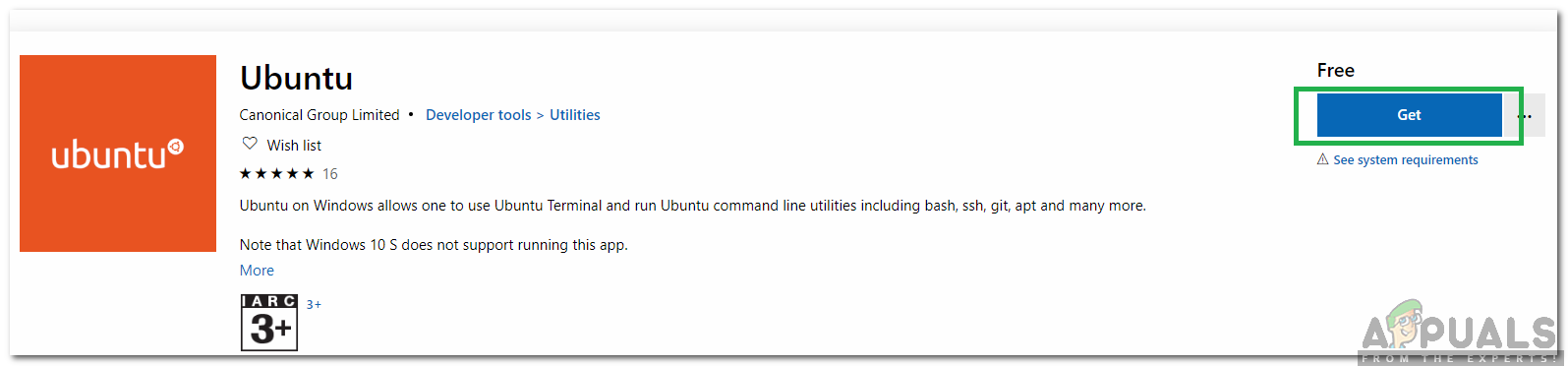
Кликом на опцију „Гет“
- Када се Мицрософт Сторе учита, кликни на ' Добити ”Опција да започнете преузимање Убунту дистрибуције.
- Када се процес преузимања заврши, кликни на ' Инсталирај “Опција која се појављује уместо„ Добити ' опција.
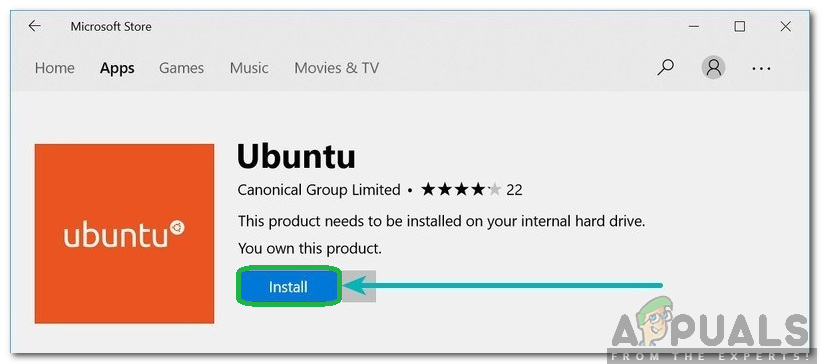
Кликом на опцију „Инсталл“
- Убунту ће сада бити инсталиран на рачунару.
- Проверавати да бисте утврдили да ли је проблем и даље присутан.
Решење 4: Покретање услуге ЛкссМанагер
Могуће је да је услуга ЛкссМанагер онемогућена због чега се ова грешка покреће. Стога ћемо у овом кораку ручно покренути услугу ЛкссМанагер. За то:
- Притисните „ Виндовс '+' Р. Тастери истовремено да бисте отворили упит за покретање.
- Укуцати ' Услуге . мсц “И притисните„ Ентер '.
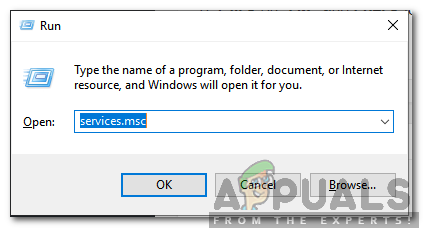
Укуцајте „Сервицес.мсц“ и притисните Ентер
- Померите се надоле и двапут кликните на „ ЛкссМанагер ”Услуга.
- Кликните падајући мени типа покретања и изаберите „ Аутоматски '.
- Кликните на ' Почетак И одаберите „ Применити '.
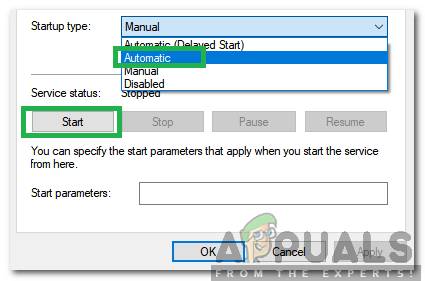
Одабиром Аутоматиц као типа покретања и притиском на ентер
- Кликните на ' ок “И проверите да ли је проблем и даље присутан.